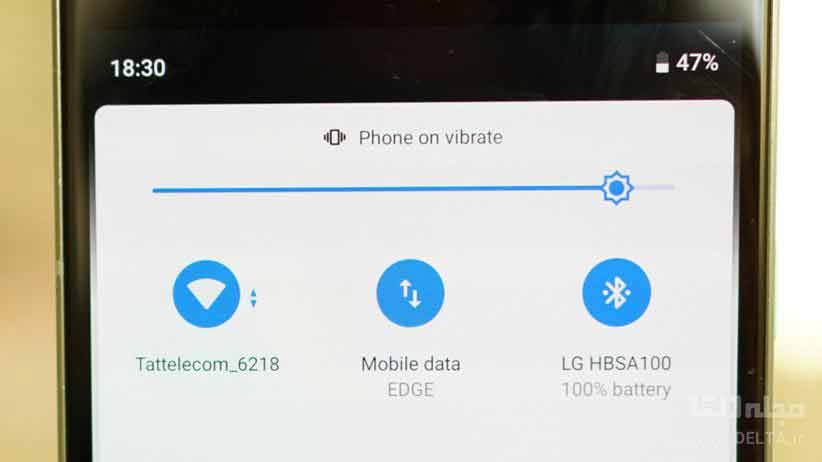
وقتی مشغول کار با اینترنت هستید یا شبکههای اجتماعی را رصد میکنید، هیچ چیز بدتر از قطع شدن اینترنت اعصابتان را بههم نمیریزد. برای مقابله با مشکل وای فای قطع شده چند راهحل ساده را مطرح میکنیم که به احتمال زیاد میتوانند مشکل شما را برطرف کنند.
راهحل های ابتدایی
اگر با مشکلات وای فای دست به گریبان هستید، ابتدا بهتر است که موارد بسیار ابتدایی مانند روشن بودن وایفای گجت خود را بررسی کنید. علاوه بر این، خاطرنشان میکنیم که روشن بودن حالت هواپیما تمام ارتباطات، از جمله وایفای، را قطع میکند.
اگر در جایی هستید که شبکههای وایفای نامهای مشابه یکدیگر دارند، ببینید که آیا به شبکه موردنظر وصل شدهاید یا نه. در ضمن باید به گذرواژه شبکه وای فای هم اشاره کنیم که اگر آن را از همان ابتدا تغییر ندادهاید، معمولاً روی برچسبی بر بدنه مودم میتوانید آن را پیدا کنید.
غیرفعال کردن بلوتوث
گاهی اوقات بلوتوث در شبکه وای فای تداخل ایجاد میکند که این موضوع به فرکانس رادیویی آنها برمیگردد. برای اینکه بتوانید این موضوع را بررسی کنید، کافی است که در صورت روشن بودن آن، بلوتوث را غیرفعال کنید و ببینید که آیا مشکل برطرف میشود یا نه.
اگر مودم شما از امکان تغییر باند پشتیبانی میکند، توصیه میکنیم شبکه وای فای را از باند ۲.۴ گیگاهرتز به باند ۵ گیگاهرتز منتقل کنید تا بلوتوث دیگر نتواند در شبکه وای فای شما مشکل ایجاد کند.
راه اندازی مجدد مودم و دستگاه
در کل ری ست کردن یا راهاندازی مجدد، یکی از راهحلهااست که بسیاری از مشکلات را برطرف میکند. ابتدا بهتر است با قطع کردن سیمهای متصل به مودم آن را خاموش و بعد از چند دقیقه، دوباره آن را روشن کنید. در همین حین، بهتر است که گجت موردنظر ( موبایل، تبلت، لپ تاپ یا هر وسیله دیگر) را هم ری ست کنید. بعد از اینکه هر دو مورد بهصورت کامل فعال شدند، بار دیگر وای فای گجت را فعال کنید و ببینید که آیا مشکل برطرف شده یا نه. در صورت باقی ماندن مشکل، بهتر است به گامهای بعدی مراجعه کنید.
راهحل های دیگر
اگر راهحلهای ابتدایی که در بخشهای قبلی به آنها پرداختیم کارساز نبودند، بهصورت مختصر و مفید به راهحلهای دیگری اشاره می کنیم:
نزدیکتر شوید: شاید یکی از دلایلی که در گجت شما شبکه وای فای کار نمیکند، مربوط به فاصلهی شما نسبت به روتر باشد. به همین خاطر تا حد ممکن به مودم نزدیکتر شوید و بار دیگر اتصال شبکه را بررسی کنید.
ابزار Troubleshoot: اگر در کامپیوتر ویندوزی خود با مشکلات شبکه وای فای دست به گریبان هستید، بر آیکون شبکه در نوار وظیفه راستکلیک و گزینهی Troubleshoot problems را انتخاب و صبر کنید تا ویندوز کار خود را انجام دهد. کل این فرایند کمتر از یک دقیقه طول میکشد و در بسیاری مواقع میتواند مشکل را برطرف کند یا حداقل مشکل موردنظر را شناسایی میکند.
حذف گذرواژه شبکه وایفای و اتصال دوباره: این هم یکی دیگر از راهحلهایی است که بهخصوص اگر چند شبکه همنام وجود داشته باشد، معمولاً مفید واقع میشود. برای این کار، با توجه به گجت موردنظر، شبکه مذکور را انتخاب کنید و بعد از کلیک یا ضربه بر گزینه Forget، گذرواژه شبکه وایفای حذف میشود و بعد از کلیک دوباره بر آن، میتوانید بار دیگر رمز عبور آن را وارد کنید تا بتوانید به شبکه وصل شوید.
بازگشت به تنظیمات کارخانه: اگرچه چنین راهحلی اصلاً ایدئال نیست، ولی بهعنوان یکی از روشهای افراطی شاید جوابگو باشد. با این کار، تمام اطلاعات و دادههای موجود در گجت شما پاک میشود و در وضعیت روز اول خرید قرار میگیرد. البته قبل از بازگشت به تنظیمات کارخانه یا همان ریست فکتوری گجت، حتماً از اطلاعات خود نسخه پشتیبان (بک آپ) تهیه کنید. البته بار دیگر یادآور میشویم که برای مشکلات وایفای انجام این کار را چندان توصیه نمیکنیم.
تماس با پشتیبانی
قبل از اینکه در رابطه با قطع شدن اینترنت با پشتیبانی شرکت خدمات اینترنتی موردنظر تماس بگیرید، ابتدا با استفاده از چند گجت به مودم وصل شوید تا ببینید که آیا فقط یک گجت مشکل دارد یا این مشکل مربوط به مودم است. اگر مشکل مربوط به مودم باشد، با تماس گرفتن میتوانید متوجه شوید که آیا اینترنت در منطقه شما دچار مشکل شده یا اینکه خود مودم به درستی کار نمیکند. در صورتی که مشکل اصلی مربوط به مودم باشد، معمولاً شرکت؛ کارشناس میفرستد تا آن را بررسی کند و اگر خراب شده باشد، به ناچار باید از مودم جدیدی استفاده کنید. اگر هم مشکل اصلی مربوط به گجت شما باشد، باید به تعمیرگاه مراجعه کنید تا بتوانند قطعات موردنظر را تعویض کنند.
منبع: دیجی مگ



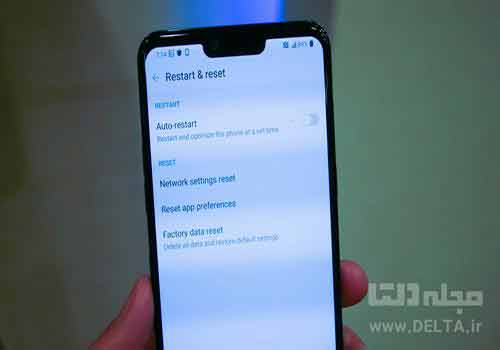
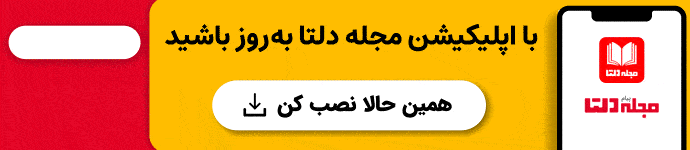














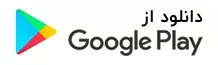

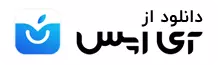
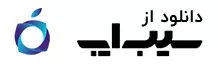
نمازی
۹ خرداد ۱۳۹۸ در ۷:۱۹ ب٫ظ
خیلی کاربردی و مفید بود ممنون
بیگدلی
۷ خرداد ۱۳۹۸ در ۴:۳۲ ب٫ظ
سپاسگذارم اموزنده بود
علی فرجی
۷ خرداد ۱۳۹۸ در ۳:۱۹ ب٫ظ
روشهای متعددی نسبت به راهکارهایی که میدانستم گفته شد.ممنون